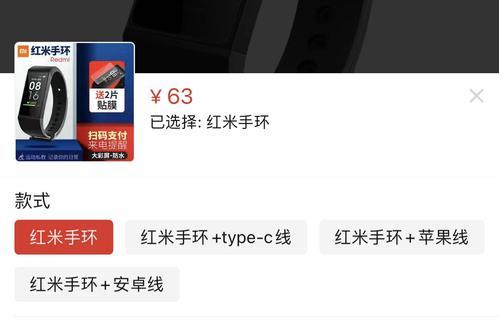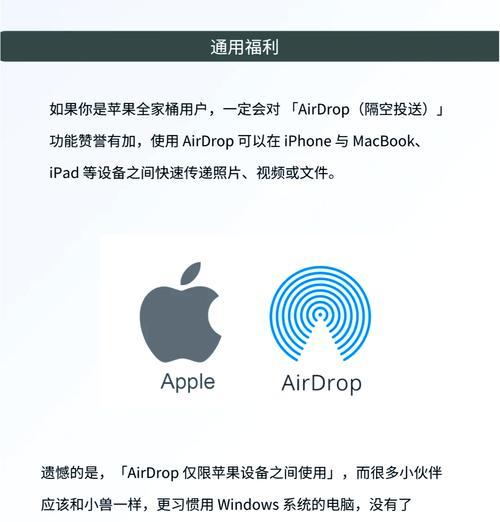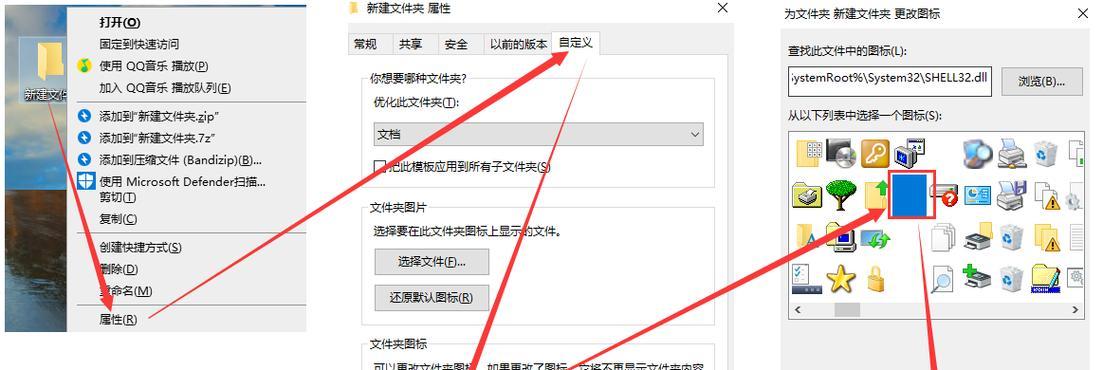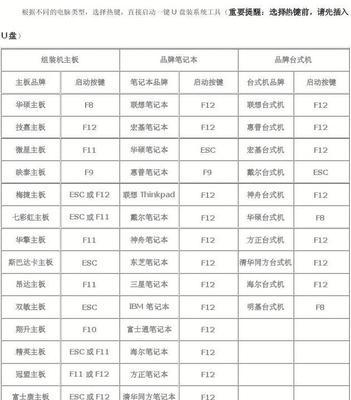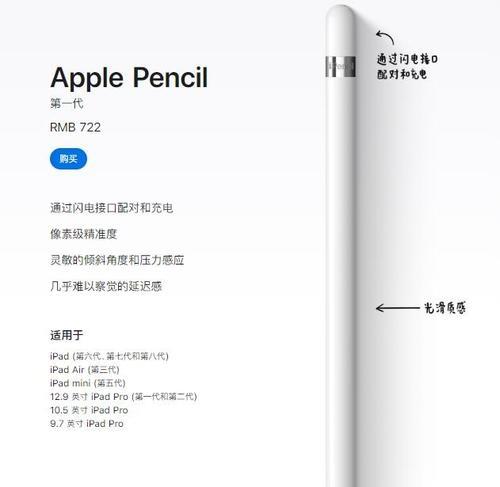电脑安全模式如何一键使用?遇到问题怎么办?
游客 2025-02-11 13:20 分类:数码知识 49
随着电脑的广泛应用,我们经常面临各种各样的电脑安全问题,如病毒感染、系统崩溃等。为了保护我们的电脑以及数据的安全,了解如何使用电脑安全模式是必不可少的。本文将为大家介绍一键使用电脑安全模式的教程,帮助大家更好地保障电脑安全。

什么是电脑安全模式?
电脑安全模式是一种启动选项,只加载必要的驱动和程序,以确保系统在最小化状态下运行。这样可以排除一些问题,例如恶意软件的影响或者系统文件损坏的情况。在安全模式下,我们可以更容易地诊断和解决一些电脑问题。
为什么要使用电脑安全模式?
当我们的电脑出现异常情况时,如无法启动、频繁崩溃或受到病毒感染时,使用安全模式可以帮助我们定位并解决问题。安全模式下只加载最基本的驱动和服务,减少了系统负担,提高了系统的稳定性和安全性。

如何一键使用电脑安全模式?
第一步,点击开始菜单,选择“关机”或“重新启动”。第二步,在关机或重新启动之前按住电脑键盘上的F8键,直到出现“高级启动选项菜单”。第三步,在菜单中选择“安全模式”,然后按下回车键。这样,电脑就会在安全模式下启动。
如何在Windows10中一键使用电脑安全模式?
第一步,点击开始菜单并打开“设置”。第二步,选择“更新和安全”,然后选择“恢复”选项卡。第三步,在“高级启动”一栏下,点击“立即重新启动”。第四步,电脑会重新启动并进入“选择一个选项”界面,选择“疑难解答”。第五步,在“疑难解答”界面选择“高级选项”,然后选择“启动设置”。第六步,点击“重新启动”,然后按下数字键“4”或者F4键以进入安全模式。
如何使用安全模式进行系统修复?
一旦进入安全模式,我们可以使用一些系统修复工具来解决问题。我们可以运行杀毒软件进行病毒扫描和清除,或者使用系统还原功能恢复到之前的稳定状态。我们还可以通过卸载最近安装的软件或驱动程序来解决可能的冲突问题。
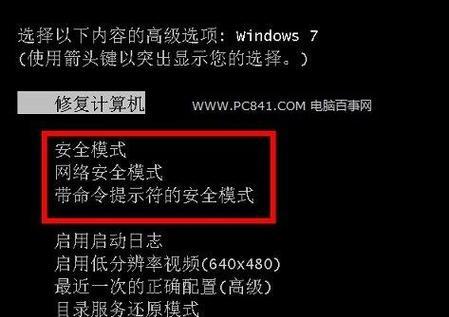
如何在安全模式下卸载软件或驱动程序?
第一步,在安全模式下,点击开始菜单并打开“控制面板”。第二步,在控制面板中选择“程序”或“程序和功能”选项。第三步,找到要卸载的软件或驱动程序,并右键点击选择“卸载”。第四步,按照提示完成卸载过程。
如何在安全模式下修复系统文件错误?
在安全模式下,我们可以使用系统文件检查工具来扫描并修复受损的系统文件。打开命令提示符,输入“sfc/scannow”并按下回车键。系统将自动扫描并修复系统文件错误。
如何在安全模式下解决启动问题?
如果电脑无法正常启动,我们可以尝试进入安全模式并运行自动修复工具。在安全模式下,点击开始菜单,并搜索“自动修复”。选择“自动修复启动问题”并按照提示进行操作,系统将尝试自动修复启动问题。
如何退出电脑安全模式?
要退出安全模式,我们只需重新启动电脑即可。在重新启动之前,确保将所有工作保存并关闭应用程序。点击开始菜单,选择“关机”或“重新启动”,电脑将以正常模式重新启动。
安全模式的注意事项
在使用安全模式时,需要注意以下几点:安全模式下不会加载所有的驱动和程序,功能会受到限制;在安全模式下无法上网,所以无法进行在线操作;安全模式下不建议长时间使用,一旦解决了问题应尽快退出安全模式。
了解更多关于电脑安全模式的知识
电脑安全模式是一个非常实用的工具,能够帮助我们解决各种电脑问题。如果你想了解更多关于电脑安全模式的知识,可以查阅相关的书籍、网上教程或者向专业人士寻求帮助。
电脑安全模式的重要性
电脑安全模式是一种重要的工具,能够帮助我们解决各种电脑问题,保护电脑和数据的安全。通过学会一键使用电脑安全模式,我们可以轻松应对各种电脑故障和恶意软件的威胁。
使用电脑安全模式保障电脑安全的意义
使用电脑安全模式可以帮助我们快速定位和解决电脑问题,避免造成更严重的损失。同时,安全模式提供了一种相对稳定和安全的环境,使我们能够更加有效地修复系统错误和清除病毒。
掌握电脑安全模式的技巧
通过掌握电脑安全模式的技巧,我们可以更好地保障电脑安全。在遇到电脑问题时,我们可以快速进入安全模式,并使用相关工具进行问题诊断和解决。这样能够避免因电脑故障而导致数据丢失或系统崩溃。
学会使用电脑安全模式,轻松保护你的电脑
电脑安全模式是一个非常实用的工具,学会如何使用它可以帮助我们更好地保护电脑安全。通过一键进入安全模式,我们可以快速解决各种电脑问题,避免造成更大的损失。掌握电脑安全模式的技巧,对于每个使用电脑的人来说都是必备的知识。学会使用电脑安全模式,轻松保护你的电脑。
版权声明:本文内容由互联网用户自发贡献,该文观点仅代表作者本人。本站仅提供信息存储空间服务,不拥有所有权,不承担相关法律责任。如发现本站有涉嫌抄袭侵权/违法违规的内容, 请发送邮件至 3561739510@qq.com 举报,一经查实,本站将立刻删除。!
- 最新文章
-
- 联想笔记本的小红点怎么关闭?关闭小红点的正确步骤是什么?
- 笔记本电脑KBBL接口是什么?
- 华硕笔记本如何进入bios设置?
- 苹果笔记本盒盖状态下如何设置听音乐?
- 坚果投影仪推荐使用哪些播放器软件?如何下载安装?
- 倒持手机拍照的技巧和方法是什么?
- 电脑红绿黑屏怎么办解决?有哪些可能的原因?
- 联想电脑尖叫声音大解决方法?
- 如何设置投影仪进行墙面投影?
- 如何阅读电脑主机配置清单?哪些参数最重要?
- 假装拍照模块手机拍摄方法是什么?
- 监控维修笔记本电脑费用是多少?服务流程是怎样的?
- 笔记本电源键配置如何设置?设置中有哪些选项?
- 笔记本电脑键盘卡住怎么解开?解开后键盘是否正常工作?
- 超清小孔摄像头如何用手机拍照?操作方法是什么?
- 热门文章
- 热评文章
- 热门tag
- 标签列表